Fügen Sie ein Wörterbuch hinzu
SCHRITT 1: Um ein neues Wörterbuch zu erstellen, wählen Sie im Menü links Einstellungen> Datensätze> Wörterbücher.
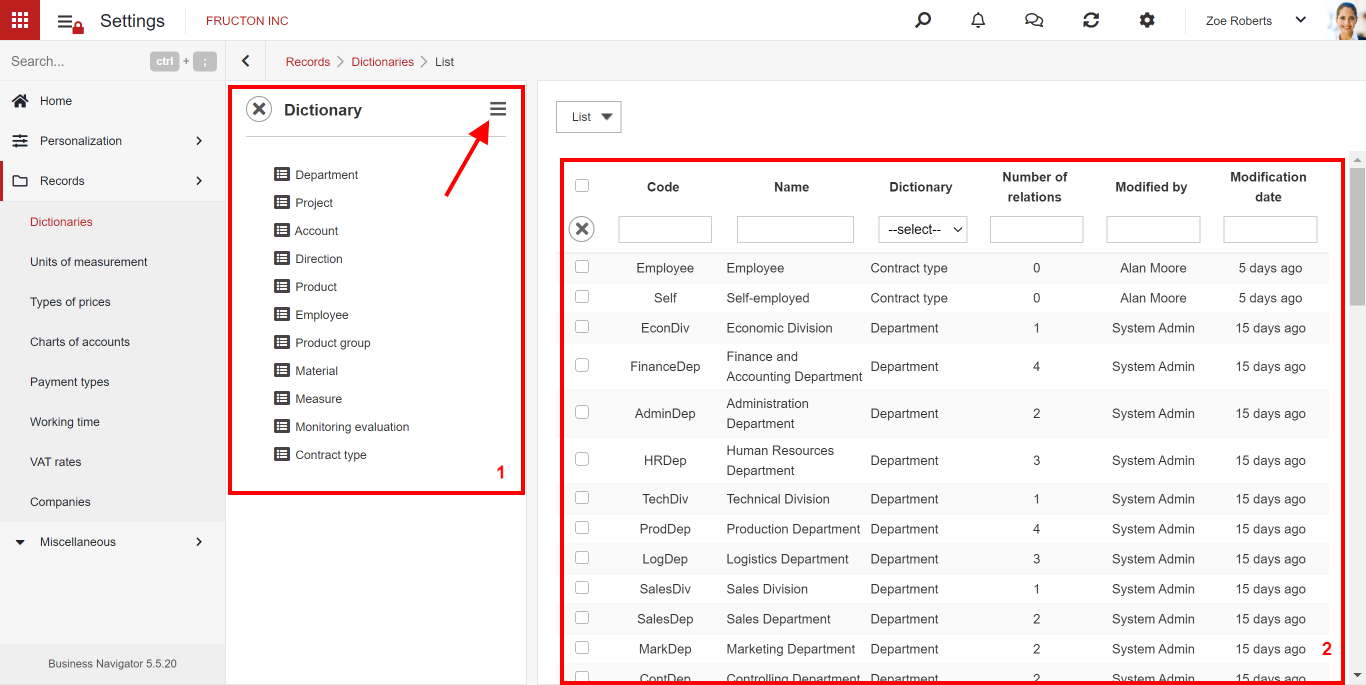
- Liste der Wörterbücher
- Elemente des ausgewählten Wörterbuchs
Um ein neues Wörterbuch hinzuzufügen, klicken Sie auf die drei durch einen Pfeil gekennzeichneten Striche und wählen Sie Wörterbuch hinzufügen.
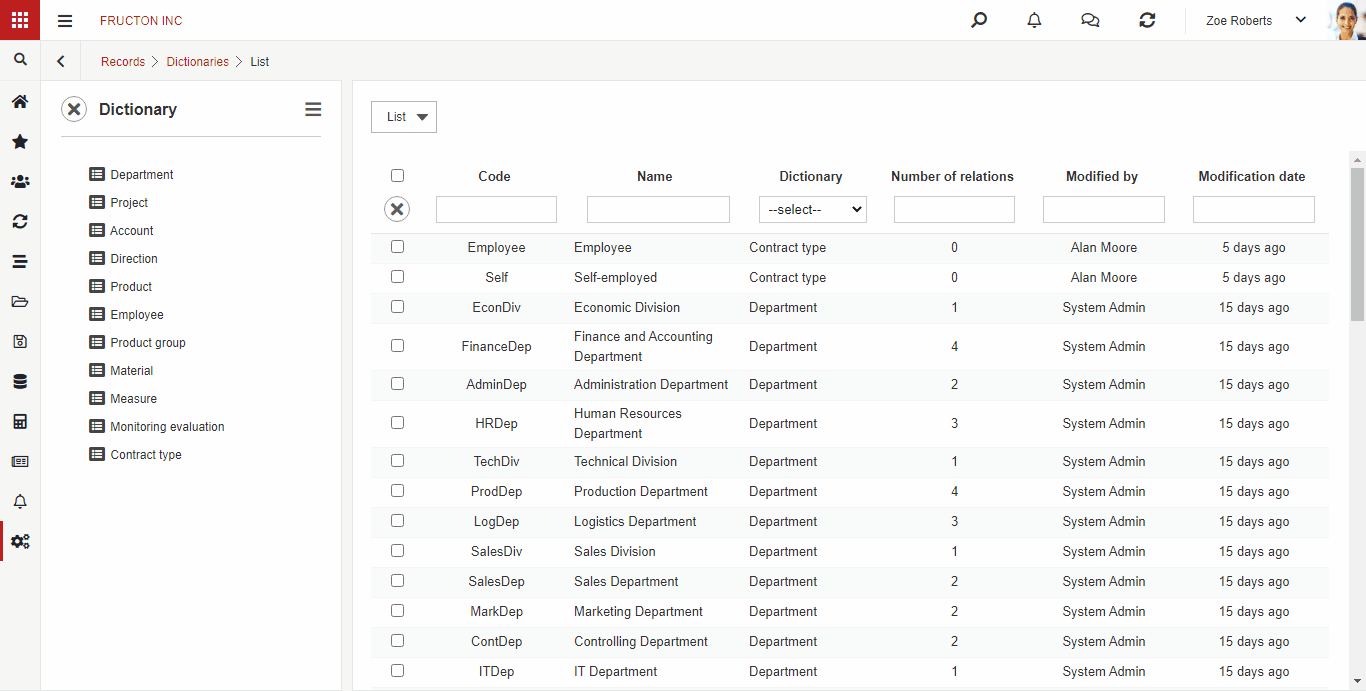
SCHRITT 2: Füllen Sie das Formular aus, das nach Auswahl der Option angezeigt wird.
Mit Typ können Sie den Dokumenttyp auswählen, auf dem das Wörterbuch basiert. Eine detaillierte Beschreibung der Verwendung dieser Funktionalität wird im nächsten Abschnitt gegeben.
Code eindeutiger Code des Wörterbuchs
Name – der Name des Wörterbuchs
Wenn diese Option hierarchisch auf „Ja“ gesetzt ist, können hierarchische Wörterbücher erstellt werden, indem auf ein übergeordnetes Element verwiesen wird. Dies kann zum Beispiel verwendet werden, um einen Kontenplan zu erstellen
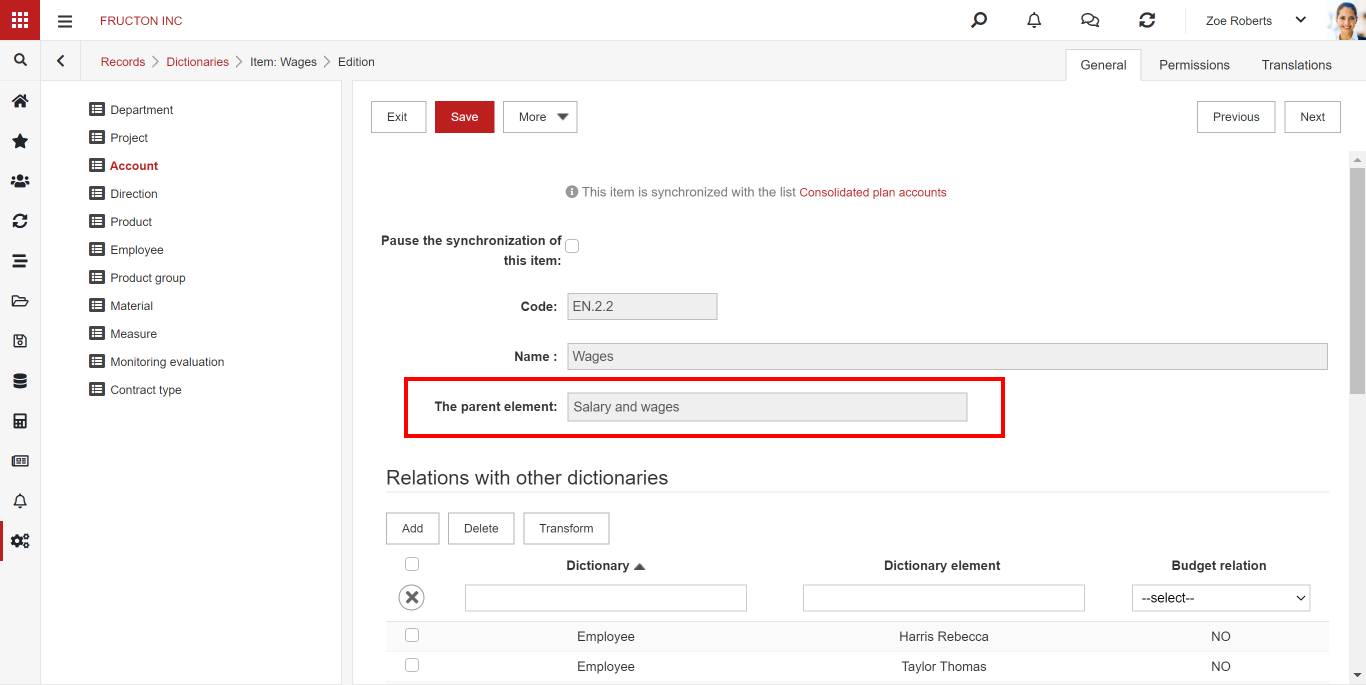
Listen
Aus der Liste gespeist – Dieses Feld gibt die Liste an, die dem Wörterbuch zugeordnet wird. Das Feld kann leer gelassen werden. Wenn wir die Liste auswählen, ändert jede Änderung der Daten in der Liste die Daten im Wörterbuch.
Reihenfolge – Gibt die Position in der Wörterbuchliste an
Berechtigungen – Standardsteuerung, mit der Sie einem Wörterbuch Berechtigungen zuweisen können.
Zusätzliche Felder im Wörterbuch
Standardmäßig hat ein Wörterbuchelement zwei Felder, Code und Name. In einigen Situationen reicht dies nicht aus. Ein Beispiel für die Verwendung zusätzlicher Felder ist die Integration in externe Systeme. Es ist zweckmäßig, sofort einen Wert in die Tabelle der Wörterbuchelemente einzugeben (z. B. ID von externen Systemen), als ein Attribut für solche Zwecke zu erstellen.
Wenn in einem Wörterbuchelement mehr Felder erforderlich sind, kann ein Wörterbuch basierend auf dem Dokumenttyp erstellt werden. Um dies zu tun:
SCHRITT 1: Erstellen Sie ein Formular über Einstellungen / Personalisierung / Formulare / Hinzufügen

SCHRITT 2: Erstellen Sie ein Formular, indem Sie Typ: Formular und Gruppe: Elemente des Anwendungswörterbuchs auswählen. Die übrigen Elemente sind Standard wie beim Erstellen eines regulären Formulars. Nach dem Ausfüllen der erforderlichen Felder speichern wir das Formular.
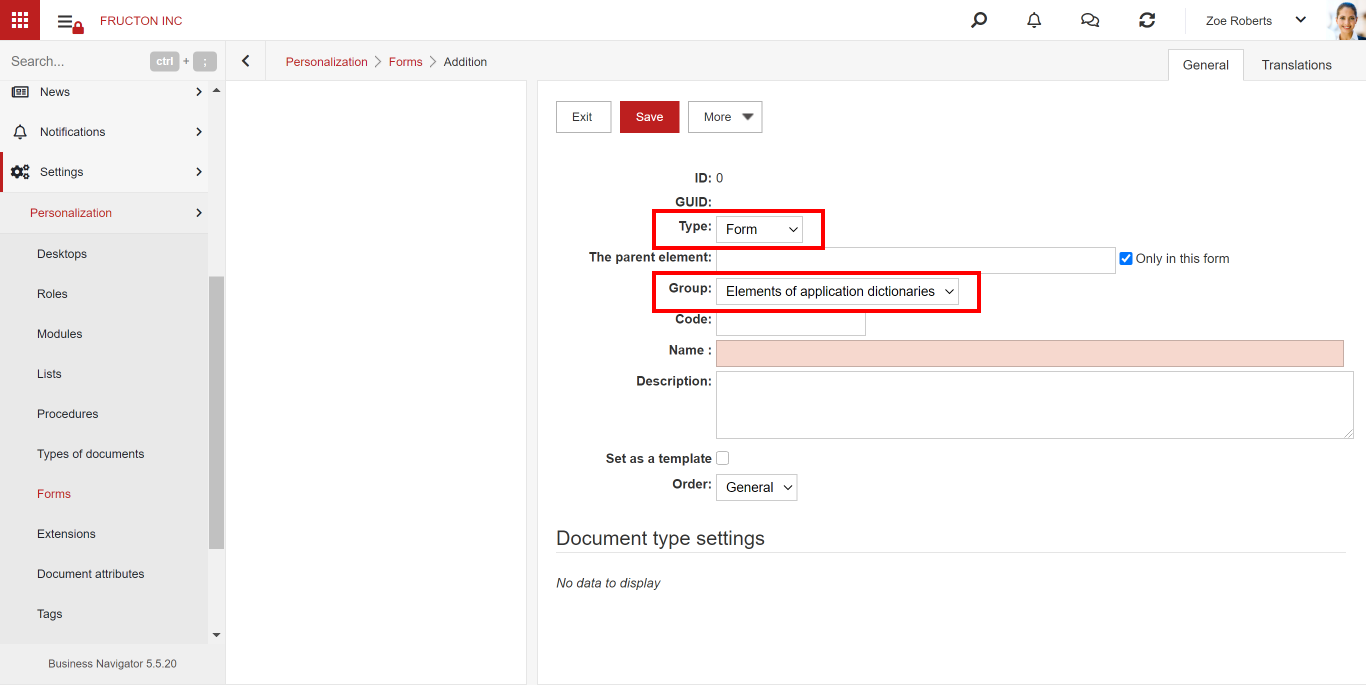
SCHRITT 3: Jedes Formular muss eine Registerkarte und ein Firmenfeld haben. Fügen Sie sie daher dem Formular hinzu.
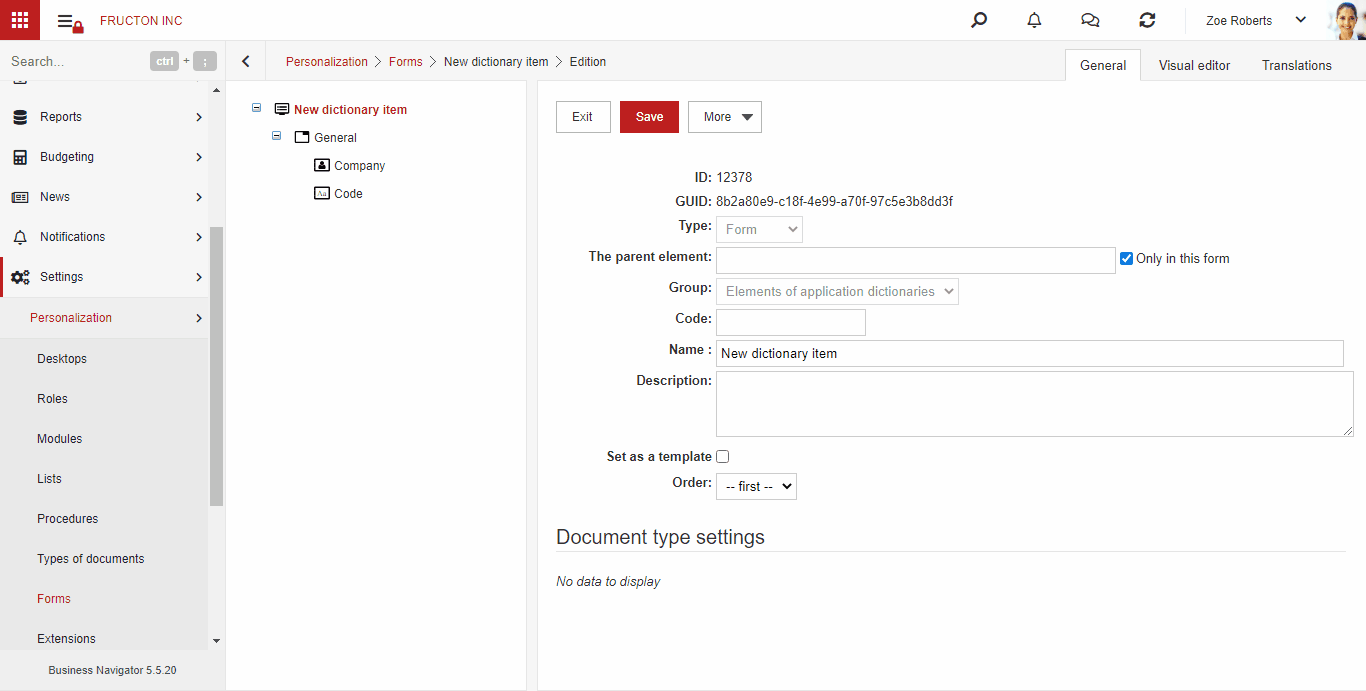
SCHRITT 4: Wir können damit beginnen, wörterbuchspezifische Felder hinzuzufügen. Wir sollten die Felder Code und Name hinzufügen, die den Standardfeldern des Wörterbuchelements entsprechen. Wir haben drei zusätzliche Felder zur Verfügung: Daten 1, Daten 2, Daten 3. Eine beispielhafte Ansicht einer neu definierten Form:
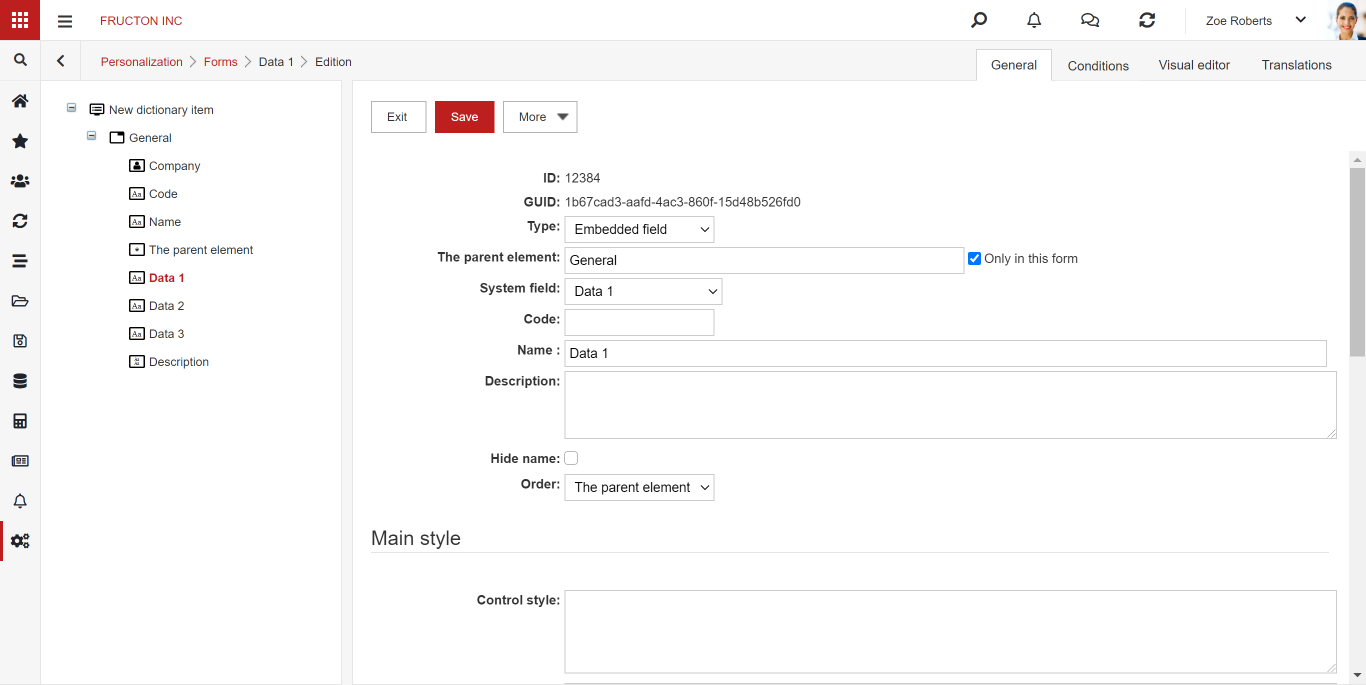
Wir haben die folgenden eingebauten Felder:
Übergeordnetes Element – Das Systemfeld wird verwendet, um das übergeordnete Element bei einem hierarchischen Wörterbuch anzugeben. Es wird nur für Wörterbücher angezeigt, für die die Option Ist hierarchisch festgelegt ist.
Beziehungen – Mit der Systemsteuerung können Sie ein Wörterbuchelement an andere Wörterbücher binden.
Berechtigungen – Mit der Systemsteuerung können Sie Berechtigungen für ein Wörterbuchelement erteilen.
Übersetzungen – Mit der Systemsteuerung können Sie Übersetzungen für die Namen von Wörterbuchelementen eingeben
SCHRITT 5: Speichern Sie das Formular
SCHRITT 6: Wenn wir ein fertiges Formular haben, erstellen Sie basierend auf diesem Formular einen neuen Dokumenttyp. Gehen Sie zu Einstellungen / Personalisierung / Dokumenttypen und klicken Sie auf die Schaltfläche Hinzufügen.
SCHRITT 8: Wenn Sie einen neuen Dokumenttyp hinzufügen, wählen Sie Übergeordnetes Element: Wörterbuchelemente
SCHRITT 9: Gehen Sie zur Registerkarte Formular und wählen Sie das neu erstellte Formular im Feld Formular aus.
SCHRITT 10: Fahren Sie dann wie beim Erstellen eines neuen Dokumenttyps fort. Stellen Sie sicher, dass die in Schritt 4 aufgeführten Formularelemente sichtbar und bearbeitbar sind.
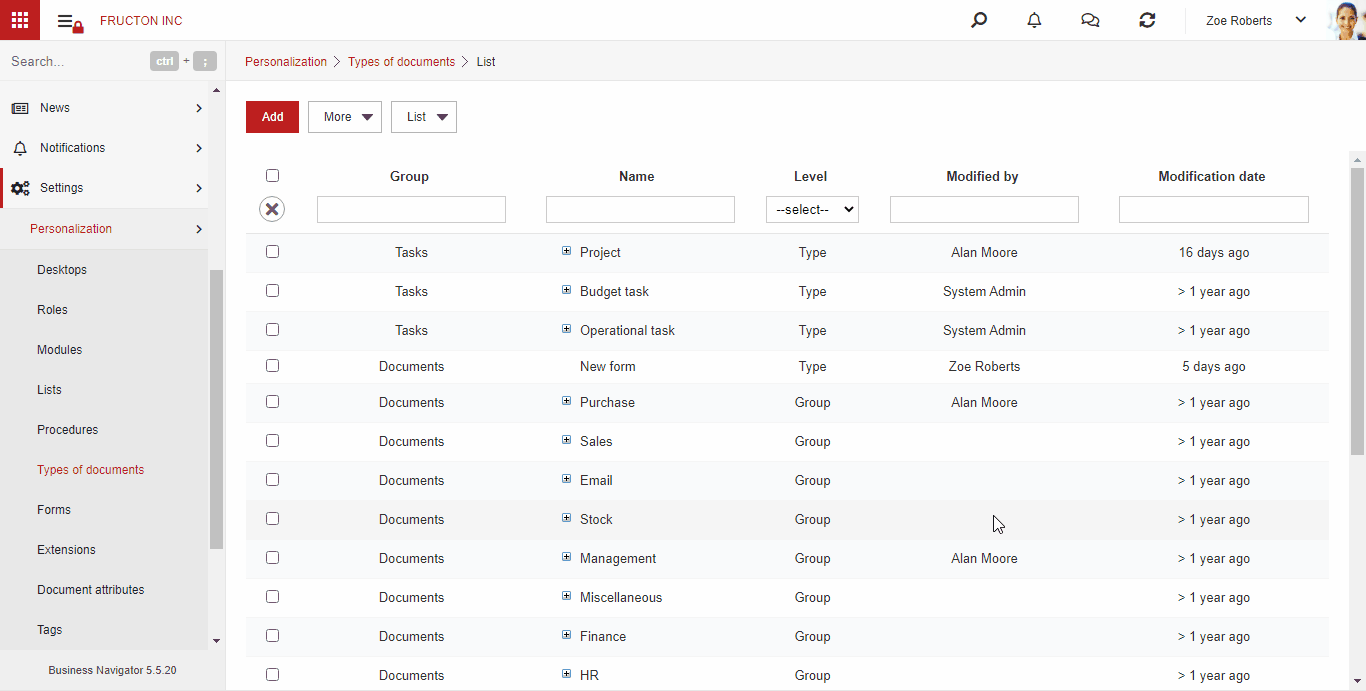
SCHRITT 11: Jetzt können wir ein Wörterbuch mit zusätzlichen Feldern erstellen. Wir gehen wie beim Erstellen eines neuen Wörterbuchs vor, außer dass wir in diesem Feld unseren neu erstellten Dokumenttyp angeben müssen
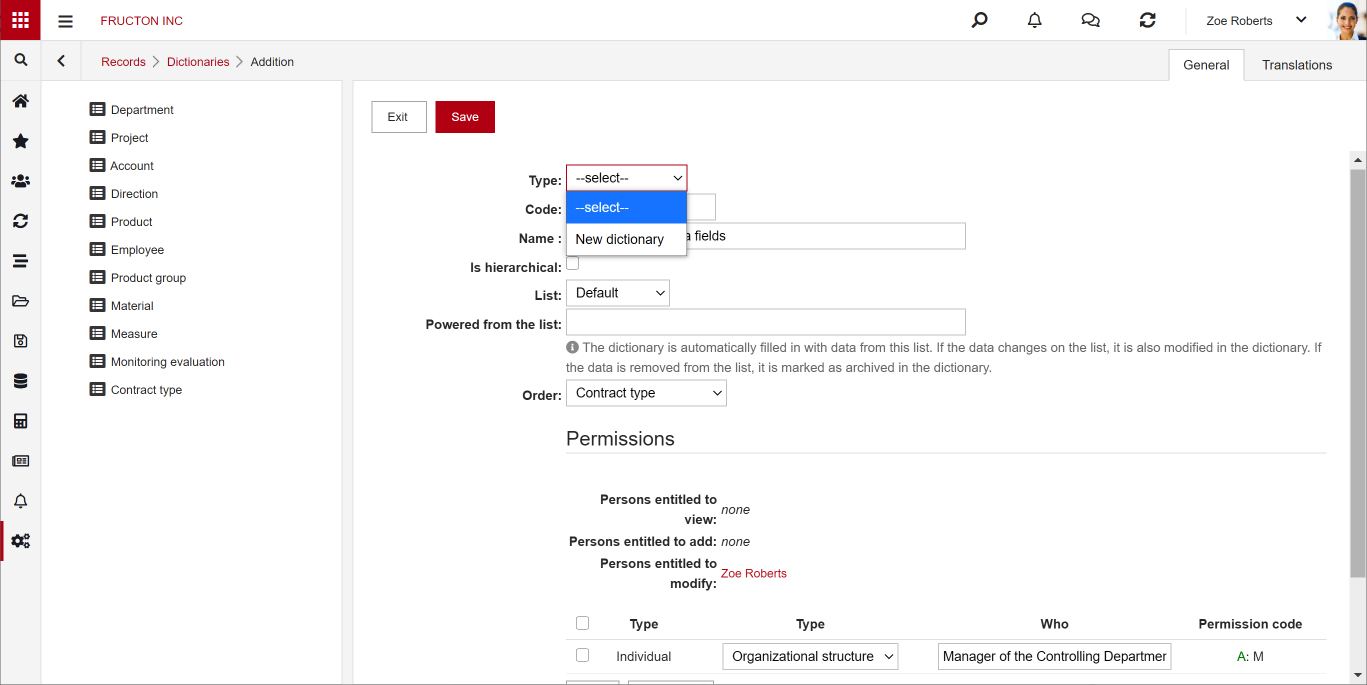
Durch Hinzufügen eines neuen Elements haben wir jetzt Zugriff auf neue Felder.
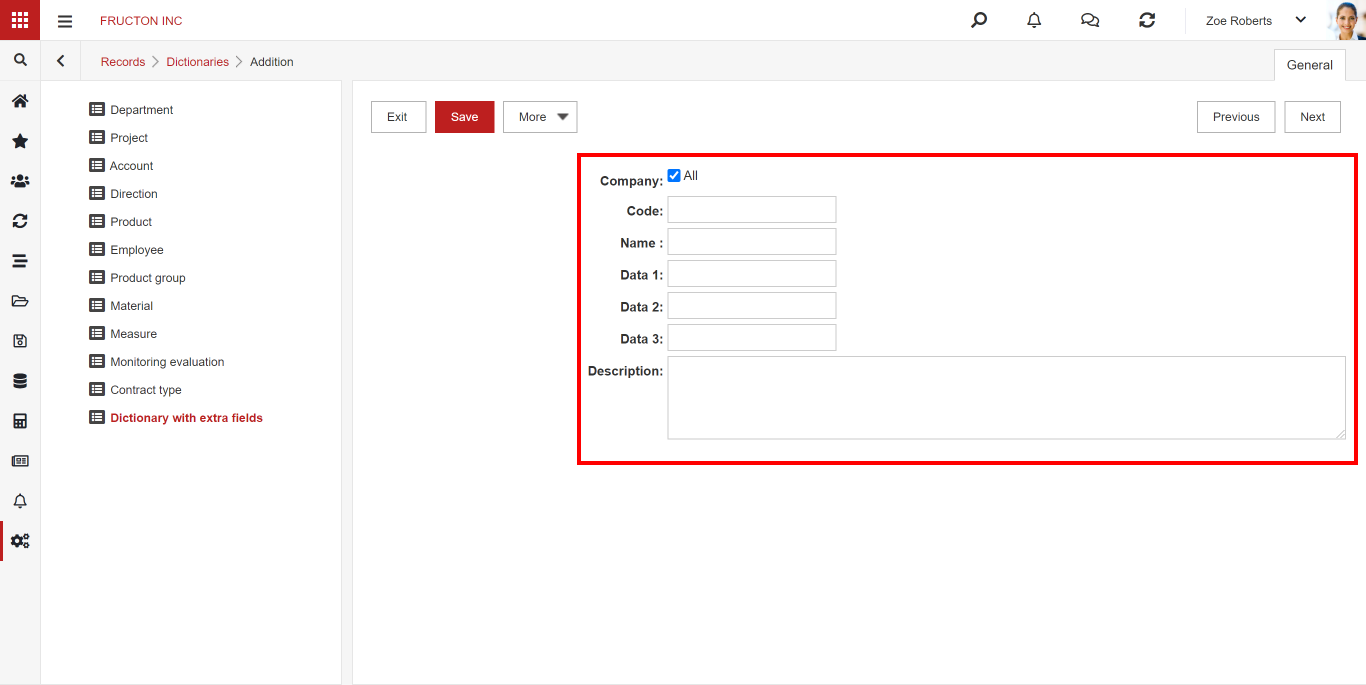
Nichts hindert Sie daran, das Formular, auf dem das Wörterbuchelement basiert, weiterzuentwickeln. Wir verfügen über alle Standardattribute. Die Verwendung von Attributen anstelle von integrierten Elementen ist weniger praktisch, wenn Sie diese Daten in anderen Systemelementen verwenden möchten, z. B. in einem Data Warehouse. Sie können jedoch Wörterbücher mit einer komplexen Struktur erstellen. Einen Artikel zum Erstellen von Formularen finden Sie in der Wissensdatenbank
Fügen Sie dem Wörterbuch ein Element hinzu
SCHRITT 1: Um ein neues Wörterbuchelement hinzuzufügen, wählen Sie im Menü links Einstellungen> Datensätze> Wörterbücher.
SCHRITT 2: Wählen Sie das Wörterbuch aus, zu dem Sie das Element hinzufügen möchten
SCHRITT 3: Klicken Sie auf die Schaltfläche Hinzufügen. Ein Formular mit den auszufüllenden Daten wird angezeigt.
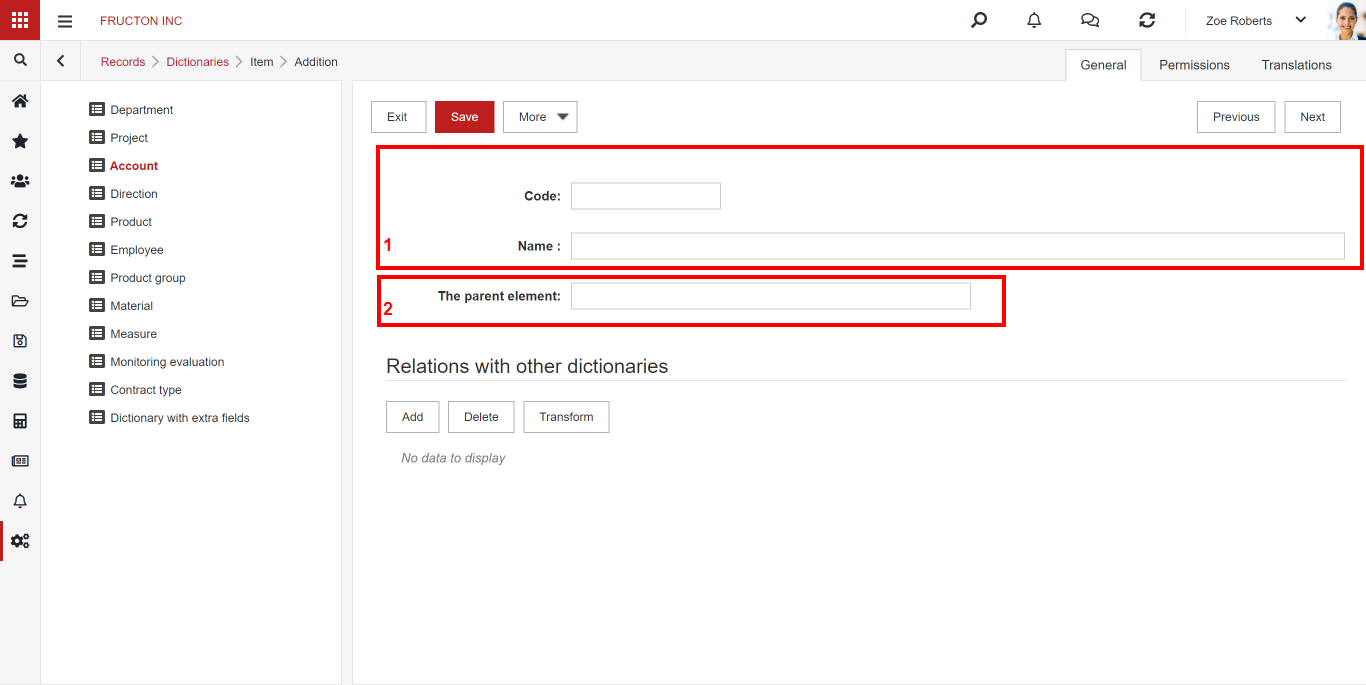
- Auf jedem Formular vorhandene Elemente. Sie geben den Code und den Namen des Wörterbuchelements an
- Ein Element, das nur in hierarchischen Wörterbüchern angezeigt wird, bestimmt das übergeordnete Element des hinzugefügten Elements.
Die Beziehung zu anderen Wörterbüchern bestimmt die Beziehung zu Elementen in anderen Wörterbüchern. Diese Beziehungen können an verschiedenen Stellen im System verwendet werden.



